Postoji nekoliko obruča kroz koje morate preskočiti, ali kad sve bude rečeno i gotovo, moći ćete upravljati s više računa e-pošte na Gmailu

Koliko god željeli da svi možemo koristiti samo jednu adresu e-pošte za sve, to nije uvijek moguće ili preporučljivo iz ovog ili onog razloga. Nije neuobičajeno imati adrese e-pošte iz Outlooka, Yahoo, vaš ISP i drugi uz Gmail — da ne govorimo o radnom računu e-pošte. Srećom Gmail sposoban je rukovati e-poštom s vaših drugih računa, pod uvjetom da ste voljni proći kroz proces postavljanja i podesiti sve kako treba. Ne morate instalirati hrpu aplikacija za e-poštu na svoj telefon niti upravljati bilo čim na vlastitom poslužitelju, što ovo čini još jednostavnijim.
Ako ste umorni od odlaska na različite usluge radi provjere e-pošte i umjesto toga želite sve na jednom mjestu, ovo je vodič koji ćete htjeti pročitati. Pročitajte i pogledajte kako svu svoju aktivnost e-pošte objediniti samo u Gmail.
Pošaljite e-poštu s drugog računa koristeći Gmail
Kako biste u potpunosti sažeti korištenje druge adrese e-pošte samo na svoj Gmail račun, prvo ćete morati konfigurirati Gmail da biste mogli slati poštu s tog računa. Nakon što prođete kroz ovaj postupak, moći ćete poslati e-poštu sa svog Gmail računa koja izgleda kao da je poslana s adrese koja nije Gmail — prilično zgodna stvar.
Morat ćete izvršiti svu ovu konfiguraciju s web sučelja Gmaila jer napredne mogućnosti nisu ugrađene u aplikaciju Gmail. To je vjerojatno najbolje, jer ćete morati upravljati s nekoliko različitih prozora i računa u isto vrijeme. Odvojite malo vremena navečer i obavite to na računalu.
Idite na svoje postavke Gmaila na webu

U Gmailu na webu idite na postavke klikom na zupčanik u gornjem desnom kutu sučelja i klikom na "postavke". Na sljedećem zaslonu kliknite karticu na vrhu sučelje s oznakom "Računi i uvoz". Zatim ćete htjeti kliknuti "Dodaj drugu adresu e-pošte koju posjedujete", koja će se pojaviti ispod vašeg glavnog Gmail računa u "Pošalji poštu kao:" odjeljak.
Unesite svoju drugu adresu e-pošte
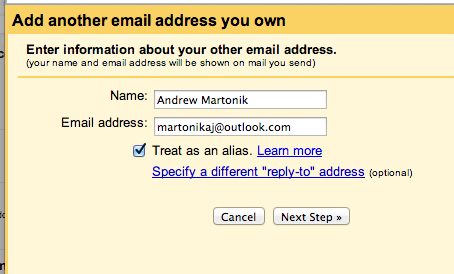
Kada kliknete tu vezu, otvorit će se prozor koji vas vodi kroz korake konfiguriranja druge adrese e-pošte. Prvo ćete unijeti naziv za račun (automatski popunjen vašim imenom), a zatim punu adresu e-pošte. Prema zadanim postavkama, adresa će se tretirati kao alias — to znači da ćete moći slati e-poštu koja izgleda točno onako kako bi dolazila izravno s te adrese, a ne od drugog davatelja usluga. Kliknite "sljedeći korak".
Odaberite SMTP poslužitelj

Odabir SMTP poslužitelja zvuči zastrašujuće, ali u većini slučajeva Gmail će to moći konfigurirati za vas. Gleda adresu e-pošte koju ste unijeli u prethodnom koraku i obrađuje komplicirane dijelove za slanje i primanje e-pošte. Jedini razlog da ovo promijenite je ako imate ograničeniji račun e-pošte koji uzrokuje da poruke poslane putem Gmaila imaju potpis "poslao [email protected] u ime [email protected]". Ako je to slučaj, morat ćete odabrati drugu opciju za korištenje SMTP poslužitelja usluge s kojom se pokušavate povezati. Sljedeći korak.
Pošalji e-poruku za potvrdu
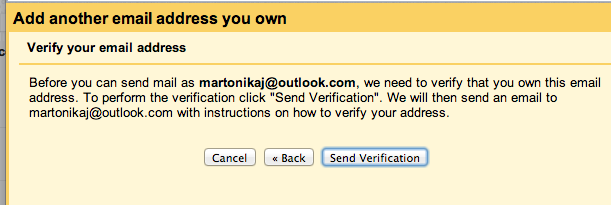
Sada će Gmail poslati e-poruku na račun koji pokušavate povezati kako bi potvrdio da imate pristup tom računu. Kliknite "pošalji potvrdu" i provjerite taj drugi račun u novoj kartici ili prozoru kako biste mogli dohvatiti podatke s njega. Naprijed.
Primite e-poštu za potvrdu, unesite kod
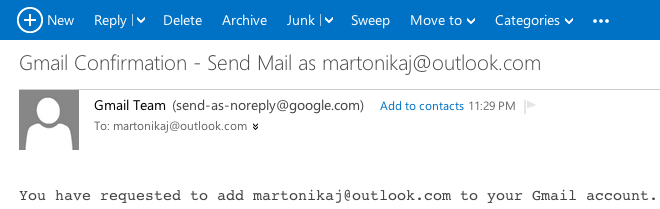
U svom drugom računu e-pošte otvorite e-poštu koju ste primili od [email protected] — ako nije u vašoj pristigloj pošti, provjerite mapu neželjene pošte. Ova e-poruka sadrži višeznamenkasti kod koji možete kopirati i zalijepiti u prethodni prozor, kao i poveznicu koju možete kliknuti da umjesto toga potvrdite svoj pristup računu. Unosom koda u Gmail ili klikom na vezu iz e-pošte dovršavate postupak postavljanja.
I gotovi ste!
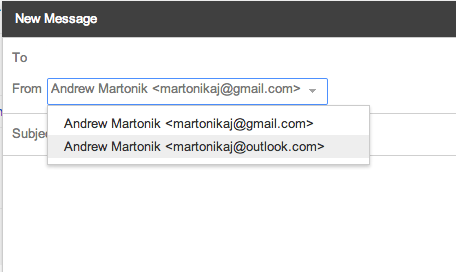
Ako je sve išlo prema planu, vidjet ćete opciju odabira adrese e-pošte s koje želite slati prilikom sastavljanja poruke. Ako imate drugu adresu e-pošte, možete ponoviti postupak. U bilo kojem trenutku možete odabrati koji je račun postavljen za slanje prema zadanim postavkama, a promjene će se primijeniti na cijelom webu i Android aplikacijama.
Primajte e-poštu s drugog računa s POP3
Sada drugu stranu jednadžbe — primanje e-pošte s vaših drugih računa izravno na Gmail. Standardizirani način da se to postigne je pomoću a protokol koji se zove POP3, što će omogućiti Gmailu da povremeno povlači e-poštu s drugog računa i šalje je u vaš Gmail inbox.
Da biste započeli, vratite se u postavke Gmaila na webu i potražite opciju "Dodaj POP3 račun e-pošte koji posjedujete", koja se nalazi neposredno ispod mjesta gdje ste upravo dodali svoje druge račune e-pošte. Kliknite tu poveznicu i pojavit će se prozor za početak.
Unesite svoju adresu e-pošte, lozinku i opcije konfiguracije

Kao i prije, od vas će se tražiti da unesete adresu e-pošte s koje želite primati e-poštu. Pritisnite Next i pronaći ćete malo kompliciraniji zaslon za sve konfiguracije odjednom. Morat ćete unijeti korisničko ime (obično dio ispred simbola @) i lozinku za račun, kao i odabrati POP poslužitelj i priključak, zatim provjeriti neke od postavki.
Ako koristite glavnog davatelja usluga e-pošte, Google će moći otkriti ispravan POP poslužitelj i priključak, tako da se o njima ne morate brinuti. Forsiranje SSL-a je dobra ideja i označeno je prema zadanim postavkama, ali morat ćete odlučiti želite li označiti ostale. Prvu opciju, "Ostavi kopiju...", dobro je provjeriti jer će ostaviti kopiju svake e-pošte na poslužitelju druge usluge, umjesto da ga brišemo kada se gurne na Gmail — barem bismo ovo ostavili potvrđenim dok ne potvrdite da e-pošta teče ispravno.
Opciju označavanja dolaznih poruka također je pametno provjeriti. To znači da će svaka e-pošta koja dolazi putem drugog računa biti označena drugačije od e-pošte koja dolazi na vašu stvarnu adresu @gmail.com. Oznaku uvijek možete prilagoditi kasnije, ali za početak je korisno imati malo razdvajanja. Nadalje, poruke također možete imati arhivirane prema zadanim postavkama, tako da jasno idu samo u oznaku, a ne u pristiglu poštu — to je osobna preferencija, ali bi mogla biti dobra ideja kada prvi put dodajete račun kako vaša zaostala e-pošta ne bi pogodila inbox.
Neka se sve sinkronizira, primajte e-poštu


Nakon što ste donijeli sve svoje odluke o uvozu, kliknite "dodaj račun" i pričekajte da se sve sinkronizira. Ovisno o količini pošte koju imate na svom drugom računu, može proći neko vrijeme da sva stigne. Ako imate problema ili samo želite urediti detalje računa, uvijek se možete vratiti u postavke Gmaila, kliknuti "uredi informacije" za taj račun i promijeniti sve potrebne detalje.
Ako e-pošta počne pristizati, onda ste gotovi! Ispravno ste postavili Gmail za primanje e-pošte s drugih računa e-pošte.
Što ako moj davatelj usluga e-pošte ne podržava POP3?
Ako iz nekog razloga vaš pružatelj usluga e-pošte ne podržava POP3 preuzimanje e-pošte, vaša druga opcija za primanje e-pošte na Gmail je korištenje prosljeđivanja s te usluge. Svaki davatelj usluga radi drugačije, ali vi biste u osnovi postavili pravilo za tog davatelja usluga koje prosljeđuje svaku pojedinačnu e-poštu na vašu Gmail adresu. Budući da to stvara dodatne nedostatke i probleme, vjerojatno se želite držati POP3 kad god je to moguće, no prosljeđivanje bi u nekim slučajevima moglo biti vaš jedini izbor.
Stvari koje trebate znati sada kada ste majstor svih računa e-pošte
Sada kada imate druge račune e-pošte koji ispravno šalju e-poštu na vaš Gmail račun i imate mogućnost odgovaranja s ispravne adrese, postoji nekoliko stvari koje trebate znati.
Prvo, znajte da će s ovom konfiguracijom radnje koje poduzmete unutar Gmaila na svojim drugim računima ne sinkronizirati s drugim davateljem usluga e-pošte. Ako primite e-poštu s drugog računa na Gmail i odgovorite, nećete vidjeti taj odgovor kada provjerite svoju e-poštu kod tog drugog davatelja usluga. Isto vrijedi i za oznake, izbrisane poruke i pročitane poruke — ništa se ne sinkronizira. To je ograničenje POP3 i ovog sustava, ali tako nekako mora biti.
Zatim, znajte da uz POP3 ne dobivate pravu "push" e-poštu. To znači da poruka poslana na drugi račun koju je primio Gmail neće stići tako brzo kao e-poruka poslana izravno na vašu @gmail.com adresu. Srećom, Google upravlja intervalom anketiranja i dobiva vam e-poštu što je brže moguće, ali s POP3 to nije trenutno.
Ako tražite način da spojite sve svoje račune u jednu aplikaciju ili sučelje, ali zadržite dvosmjernu sinkronizaciju i push e-poštu, razmislite o klijentu e-pošte treće strane. Postoji nekoliko različitih opcija na radnoj površini, kao i na Androidu — popularan izbor je uvijek K9 Mail za sve koji koriste IMAP ili Exchange na više računa.
